CSS中通过cursor属性设置鼠标指针样式,常用值包括auto、pointer、text、wait、help、not-allowed、grab等,分别对应不同交互场景;选择时应确保直观准确,避免滥用;可使用url()引入SVG或图片自定义光标,需指定热点坐标与备用光标以保证兼容性与降级体验;现代浏览器对标准值支持良好,自定义光标需注意格式、尺寸(推荐32x32px内)、性能及用户偏好,优先使用SVG并设置fallback,确保跨浏览器一致性与可访问性。
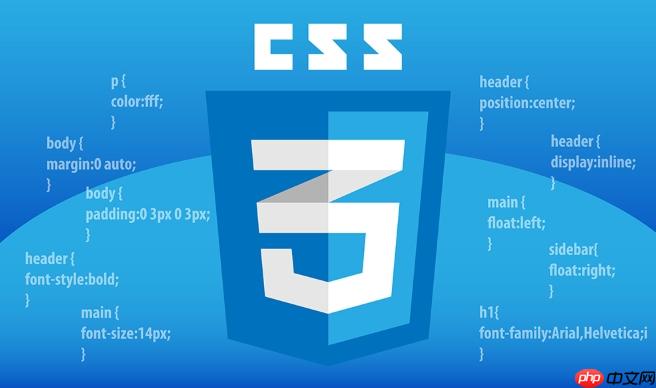
要为CSS容器设置鼠标指针样式,核心就是利用
cursor
当我们谈论改变鼠标指针样式时,CSS的
cursor
div
button
a
body
cursor: value;
例如,如果你想让一个按钮在鼠标悬停时显示为手型(通常表示可点击),你可以这样写:
button {
cursor: pointer;
}对于一个文本输入框,你可能希望它显示为文本编辑光标:
立即学习“前端免费学习笔记(深入)”;
input[type="text"] {
cursor: text;
}甚至,如果你有一个可拖动的区域,你可以将其设置为拖动光标:
.draggable-area {
cursor: grab; /* 拖动前 */
/* 当实际拖动时,通常会动态切换到 grabbing */
}这背后的逻辑其实很直接:用户通过光标形状快速感知元素的行为。一个好的光标样式能极大地提升用户体验,减少用户的认知负担。我个人在项目里,特别喜欢在一些非标准可点击区域(比如自定义的卡片组件)上使用
pointer
cursor
auto
text
pointer
default
pointer
pointer
text
textarea
wait
help
not-allowed
no-drop
not-allowed
no-drop
grab
grabbing
grab
grabbing
move
grab
move
grab
e-resize
n-resize
ne-resize
nw-resize
s-resize
se-resize
sw-resize
w-resize
col-resize
row-resize
选择时,我的原则是:直观、准确、不干扰。 如果一个元素是按钮,用
pointer
text
wait
有时候,预定义的光标样式并不能满足我们所有的设计需求,尤其是在品牌化或特定交互场景下。CSS允许我们使用自定义图片作为光标,这通过
url()
基本语法是这样的:
.custom-cursor-element {
cursor: url('path/to/your-image.png'), auto;
}这里的
url()
.png
.gif
.jpg
.svg
.svg
关键点和注意事项:
备用光标(Fallback):
url()
auto
default
pointer
.custom-cursor-element {
cursor: url('path/to/custom-cursor.svg') 16 16, url('path/to/custom-cursor.png') 16 16, pointer;
}这里我提供了SVG和PNG两种格式,最后回退到
pointer
热点(Hotspot): 在
url()
16 16
.custom-cursor-element {
cursor: url('path/to/custom-cursor.png') 16 16, auto;
}如果你不指定热点,浏览器会尝试猜测,或者默认使用左上角(0 0)。对于自定义光标,我强烈建议手动设置热点,这样能确保点击的准确性,避免“点不准”的尴尬。
图片尺寸: 尽管没有硬性规定,但大多数浏览器对自定义光标的尺寸有限制,通常是32x32像素或64x64像素。太大的图片可能会被缩放,或者根本不显示。我一般会准备32x32或16x16的图片,并确保它们在视觉上足够清晰。
性能: 使用自定义图片会增加HTTP请求,如果图片过大或过多,可能会影响页面加载性能。
.svg
用户体验: 别忘了用户习惯。一个过于奇特或难以辨认的自定义光标可能会让用户感到困惑。确保你的自定义光标依然能清晰地传达交互意图。
我曾经在一个游戏化的Web应用中使用过自定义光标,比如在寻宝环节,光标会变成一个放大镜。这种情况下,自定义光标能很好地融入主题,但前提是它必须直观且易于识别。
CSS
cursor
pointer
text
default
url()
潜在问题和解决方案:
图片格式支持:
.png
.gif
.svg
.png
.gif
.jpg
.svg
.svg
.png
.custom-cursor {
cursor: url('custom.svg') 16 16, url('custom.png') 16 16, pointer;
}这种写法能让浏览器自行选择最合适的格式。
图片尺寸限制:
@2x
@3x
热点坐标的差异:
x y
用户偏好设置:
url(), default;
default
pointer
动画GIF光标的性能与体验:
总的来说,对于
cursor
以上就是如何为CSS容器设置鼠标指针样式?通过cursor属性改变交互时的光标形状的详细内容,更多请关注php中文网其它相关文章!

每个人都需要一台速度更快、更稳定的 PC。随着时间的推移,垃圾文件、旧注册表数据和不必要的后台进程会占用资源并降低性能。幸运的是,许多工具可以让 Windows 保持平稳运行。

Copyright 2014-2025 https://www.php.cn/ All Rights Reserved | php.cn | 湘ICP备2023035733号